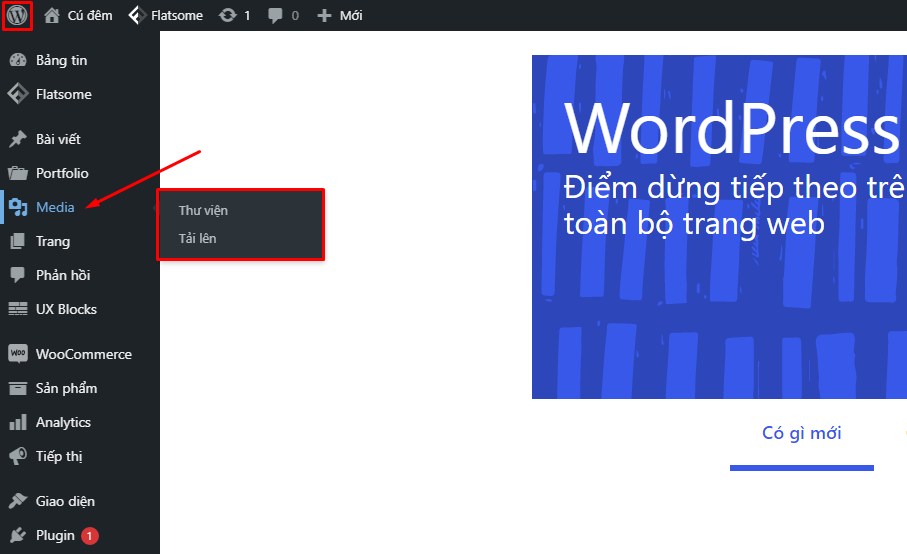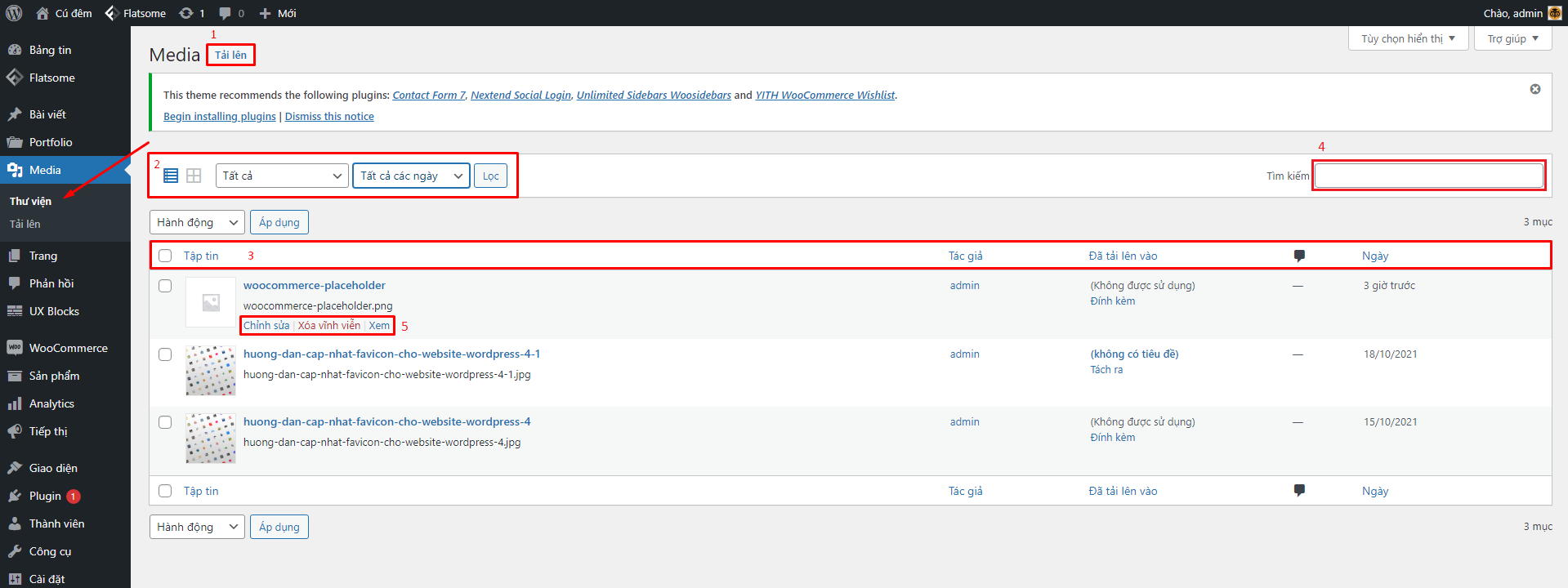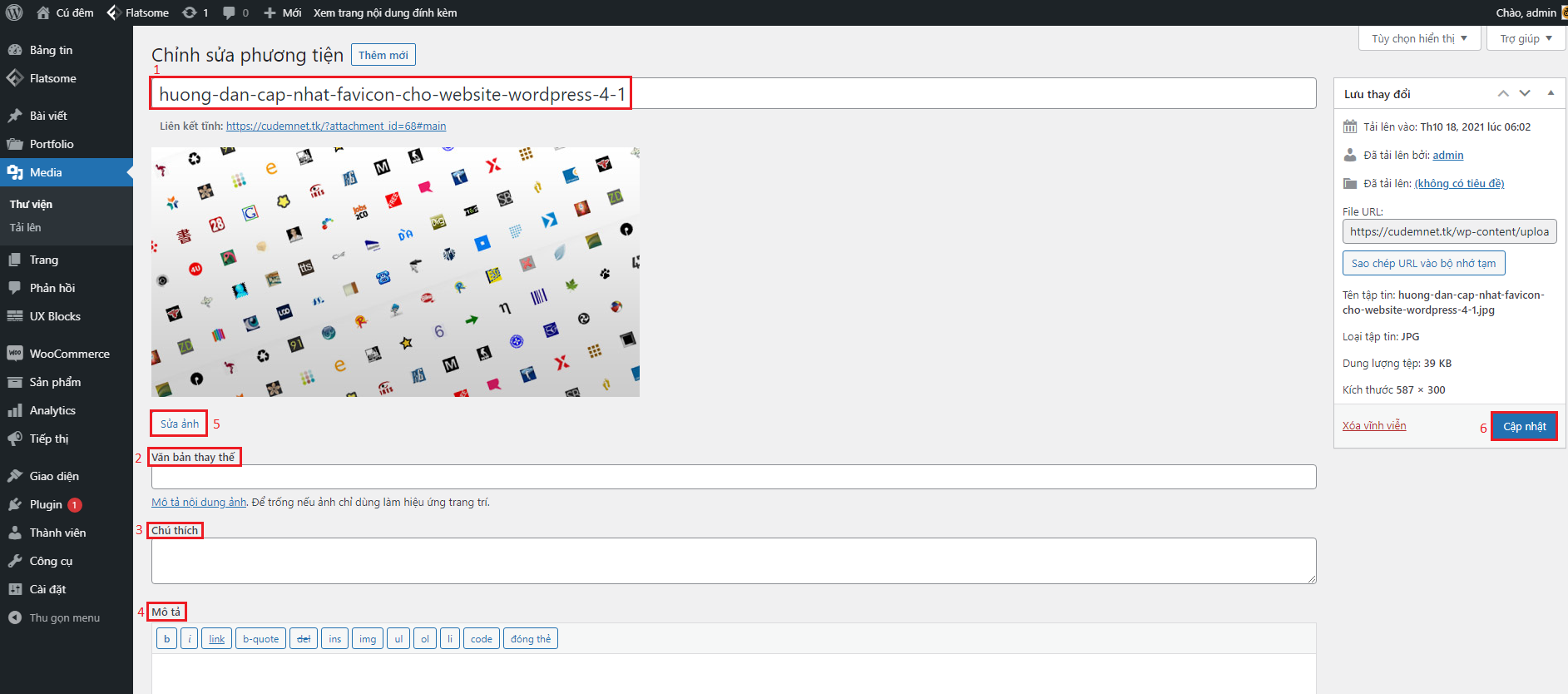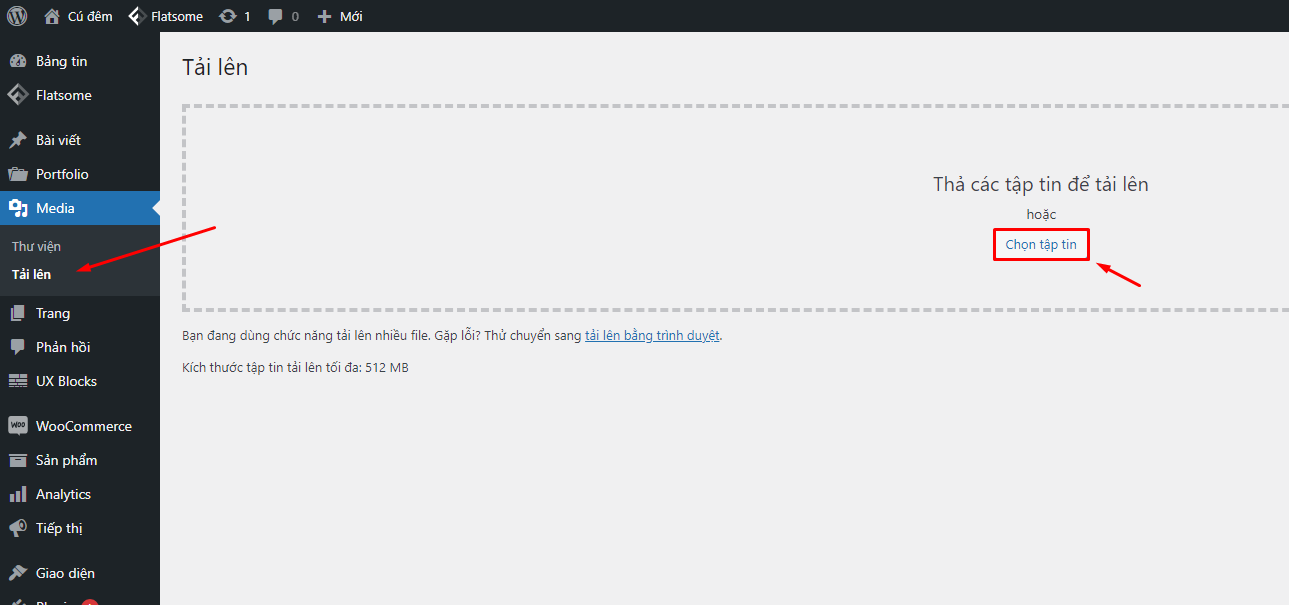Hướng dẫn quản lý khu vực Media trên WordPress Website
Ở 2 bài trước mình đã hướng dẫn các bạn cách phân biệt và cách tạo được Posts và Pages trong WordPress. Để nội dung Post và Page trở nên sinh động hơn, thu hút được người đọc hơn chúng ta sẽ đính kèm thêm file, tập tin mô tả vào nội dung bài viết đó.
Hôm nay mình sẽ giới thiệu thêm về Khu vực Media (Thư viện hình ảnh). Media WordPress hay Thư viện là nơi chứa toàn bộ các file tải lên Website WordPress của bạn. Các định dạng tập tin được hỗ trợ đa dạng như: Hình ảnh, Video, File nén Zip, File Word, PDF,…
TỔNG QUAN VỀ KHU VỰC THƯ VIỆN MEDIA
Khu vực này sẽ bao gồm 2 mục:
- Library: Quản lý thư viện
- Tải lên
Media(Thư viện)
Trong khu vực này sẽ là nơi bạn Lọc , quản lý, xem và sửa tập tin.
- Nút tải lên: Nhấn chọn khi bạn muốn tải một hình ảnh, video hoạc một đoạn nhạc nào đó lên
- Filter(lọc):
- chế độ hiển thị của List và Grid.
- lọc định dạng như : hình ảnh, video, các file chưa định dạnh, v.v…
- Lọc theo ngày đăng lên
- Thanh hiển thị các thông tin của tập tin.
- Thanh công cụ tìm kiếm.
- đây là các tiểu mục cho phép bạn Chỉnh sửa | Sửa nhanh | xoá | xem các tập tin.
Tiểu mục Chỉnh sửa
Đối với những tập tin cần chỉnh sửa, như mình đã nói ở mục 5 phần bên trên chúng ta sẽ nhấn chọn “Chỉnh sửa” để tiến vào giao diện chỉnh sửa.
- Tiêu đề hoặc tên cụ thể cho hình ảnh của của bạn (giúp dễ dàng tìm kiếm hơn trong Thư viện).
- Văn bản thay thế: Phần cũng có thể có thể được xem là tiêu đề cho hình ảnh (có hiệu lực về SEO)
- Chú thích: Khi chèn hình ảnh vào bài viết phía dưới hình ảnh của bạn sẽ có một đoạn văn nhỏ hiển thị.
- Mô tả: Thêm đoạn Mô tả về hình ảnh của bạn.
- Sửa ảnh: Đây sẽ là khu vực giúp bạn có thể chỉnh sửa kích thước cho hình ảnh.
- Cập nhật: Sau khi chỉnh sửa chúng ta nhớ cập nhật lại để không phải chỉnh lại nhé.
Add new (Thêm mới file media)
Đây là khu vực thêm các file hình ảnh, video, nhạc, v.v.. .
Truy cập vào Add new(Tải lên) → nhấn nút “Chọn tập tin” và chọn file bạn muốn tải lên.
Vậy trong bài viết này mình đã giới thiệu với các bạn về khu vực Media WordPress (Thư viện hình ảnh)
TỔNG KẾT
Qua bài viết này các bạn đã có thể làm chủ khu vực Media (Thư viện). Bài viết tiếp theo mình sẽ hướng dẫn các bạn về khu vực “Comments: Quản lý bình luận“. Đừng quên Follow wpcenter.vn và để lại bình luận nếu cần hỗ trợ nhé.
#tuend From Hỗ Trợ WordPress Việt Nam with Love